Izbor pravih alatki za transkripciju je kritičan. Ovde se Transkriptor u igru. Postoji 6 važnih koraka da dobijete transkripte predavanja sa Transkriptor.
- Pripremite audio/video datoteke: Uverite se da su audio/video datoteke jasne i visokog kvaliteta da biste olakšali preciznu transkripciju umanjivanje pozadinske buke.
- Otpremi datoteke u Transkriptor: Otpremite snimke direktno u Transkriptor, osiguravajući da su datoteke kompatibilne i spremne za transkripciju.
- Izaberite jezik: Odaberite ispravan jezik iz opcija Transkriptora da biste garantovali tačnost transkripcije koja odražava izgovoreni sadržaj.
- Redigujte i uredite transkripte: Detaljno pregledajte automatski generisane transkripte, ispravljajući sve netačnosti ili pogrešne interpretacije da biste se uverili da je konačni dokument tačan.
- Uključi tajmstamps i imena govornika: Poboljšajte korisnost transkripta dodavanjem vremena i identifikovanjem različitih zvučnika, što olakšava navigaciju i razumevanje dokumenta.
- Izvezi i koristi transkripte: Na kraju, izvezite transkript u željenom formatu, čineći ga spremnim za dalju upotrebu, proučavanje ili distribuciju.
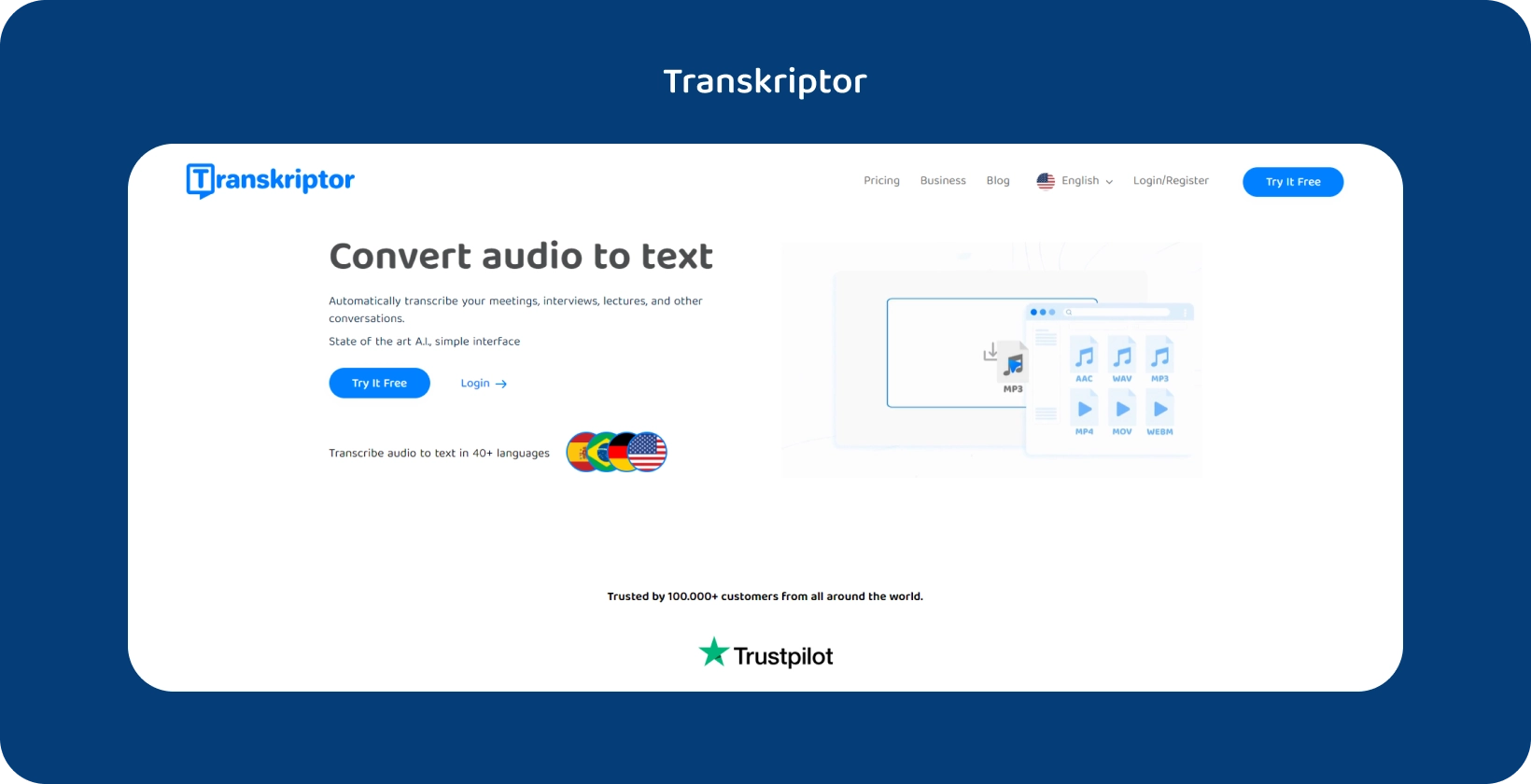
1 Priprema audio/video datoteka
Počnite tako što ćete osigurati da snimci predavanja budu najvišeg mogućeg kvaliteta, jer to direktno utiče na tačnost transkripcije. Koristite mikrofon visokog kvaliteta i sproveste probno snimanje da biste proverili da li ima jasnoće i jačine zvuka. Ciljajte na okruženje za snimanje koje je što je moguće mirnije kako bi se umanjila pozadinska buka, što može da ometa prepoznavanje glasa. Ako snimate video predavanje, razmislite i o smeštanju video zapisa kako biste osigurali da sva vizuelna pomagala koja se koriste tokom predavanja budu vidljiva.
2 Otpremanje datoteka u Transkriptor
Pošto su snimci spremni, sledeći korak podrazumeva otpremanje na Transkriptor. Ovaj proces je obično jednostavan, ali zahteva stabilnu internet vezu. Velikim datotekama će možda biti potrebno neko vreme za otpremanje, u zavisnosti od brzine veze. Pre otpremanja uverite se da su datoteke u podržanom formatu od strane Transkriptor.
Transkriptor podržava skoro sve formate audio i video datoteka kao ulazne (MP3, MP4, WAV, AAC, M4A, WebM, FLAC, Opus, AVI, M4V, MPEG, MOV, OGV , MPG , WMV, OGM , OGG, AU, WMA, AIFF, OGA). Ako je potrebno, konvertujte datoteke u kompatibilan format da biste izbegli probleme tokom procesa otpremanja. Takođe, korisnici mogu lako da transkribuju audio/video datoteke iz YouTube, Google Drive i OneDrive jednostavnim lepljenjem veze, uklanjanjem potrebe za ručnim otpremanjem.
3 Izbor jezika i dijalekta
Transkriptor verovatno podržava više jezika i dijalekata, što može značajno da utiče na tačnost transkripcije. Kada se pripremate da transkribujete zvuk, pažljivo izaberite jezik izgovoren na snimku. Ovaj korak je od ključnog značaja za obezbeđivanje da se specijalizovani termini precizno prepoznaju i transkribuju.
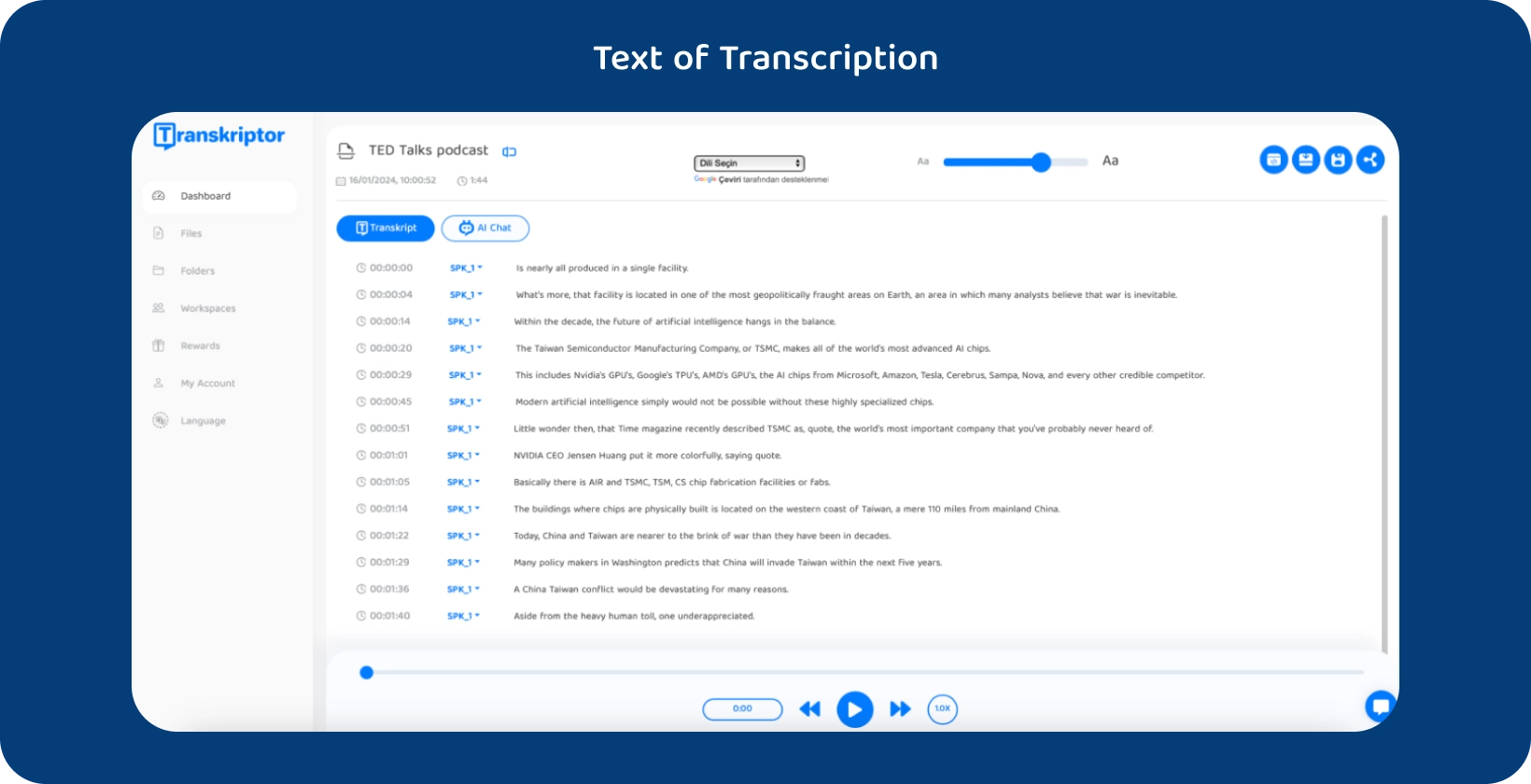
Nakon Transkriptor obrađuje snimke, od suštinskog je značaja da se pregledaju generisani transkripti. Automatizovane usluge transkripcije mogu pogrešno da protumače reči, posebno kada su suočene sa složenom terminologijom, akcentima ili instancama u kojima glas govornika postaje prigušen. Pređite preko transkripta i ispravite sve greške i po potrebi ponovo slušajte odeljke audio zapisa. Ovaj korak je od vitalnog značaja za obezbeđivanje tačnosti transkripta koji verno odražava originalni snimak.
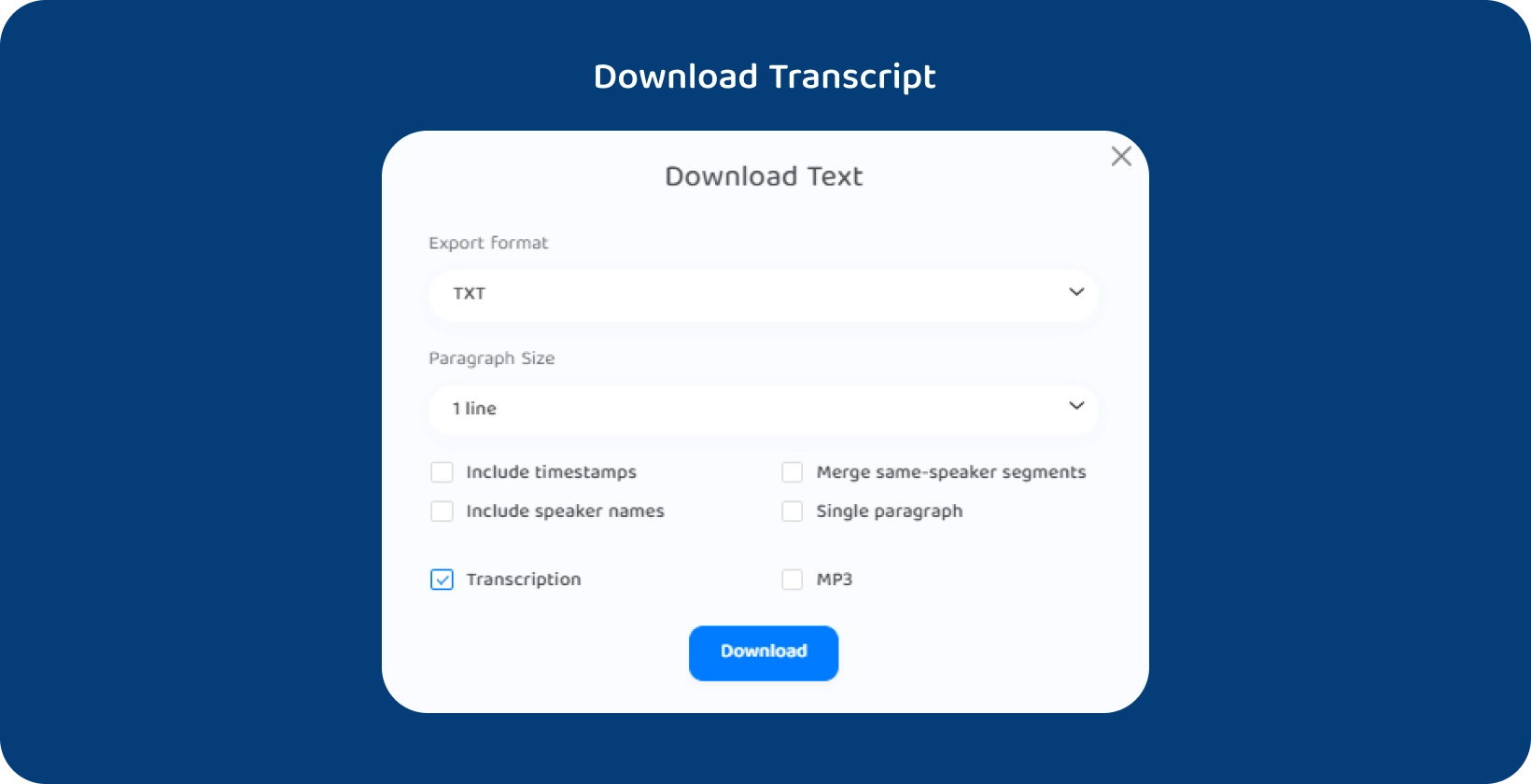
5 Uključi tajmstamps i imena govornika
Za predavanja sa više zvučnika ili ključnih tema obuhvaćenih u različito vreme, uključivanje vremena i imena govornika može značajno da poboljša uslužni program transkripta. Transkriptor funkcije za automatsko otkrivanje i označavanje različitih zvučnika. Vremenske osovine su posebno korisne za upućivanje na određene delove predavanja u budućim recenzijama ili diskusijama.
Tokom preuzimanja kliknite na dugme "uključi vreme" i "uključi imena govornika".
6 Izvoz i korišćenje transkripta
Kada finalizujete transkript, poslednji korak je da ga izvezete u formatu koji odgovara potrebama. Transkriptor da ponude razne opcije izvoza, uključujući Word, .SRT ili.TXT. Razmotrite krajnje korišćenje transkripta prilikom izbora formata.
Šta je transkript predavanja?
Transkript predavanja je pisani ili štampani zapis reči izgovorenih tokom predavanja ili video snimka predavanja. On deluje kao tekstualni prikaz sadržaja dostavljenog na snimku, omogućavajući korisnicima da čitaju i pozivaju se na izgovorene reči bez potrebe da slušaju predavanje uživo.
Transkript je pisani izveštaj o onome što su govornici rekli na predavanju ili prezentaciji. Njime su obuhvaćene sve izgovorene komunikacije koje su se odigrale tokom snimljene sesije, kao što su dijalog, govori i diskusije.
Transkripti predavanja služe kao neprocenjiv resurs i za studente, istraživače i profesionalce, pružajući pristupačan način za pregled i proučavanje materijala za predavanja sopstvenim tempom. Posebno su korisne za pojedince koji su gluvi ili teško čuju, kao i za one koji više vole čitanje od auditivnog učenja. Konvertovanjem izgovorenih reči u pisanu formu, transkripti obezbeđuju da informacije budu dostupne široj publici, uključujući govornike koji nisu maternji i kojima je možda lakše da razumeju pisani sadržaj od izgovorenog jezika.
Koja je prednost transkribovanja video zapisa sa predavanja?
Prednosti transkribovanja video zapisa sa predavanja navedene su u nastavku teksta.
- Pristupačnosti: Transkripti čine sadržaj dostupnim osobama sa oštećenjem sluha, obezbeđujući da obrazovni materijali budu inkluzivni i dođu do šire publike.
- Poboljšano učenje: Studenti efikasnije pregledaju i revidiraju materijal za predavanja čitanjem transkripta To olakšava bolje razumevanje i zadržavanje ključnih koncepata.
- Pretraživanje: Transkript omogućava korisnicima da brzo pretražuju određene informacije u okviru predavanja Ovo je posebno korisno kada učenici ili profesionalci treba da pronađu i ponovo razmotre određene teme ili detalje.
- Jednostavno deljenje: Transkripti olakšavaju saradnju među studentima Deljenje i diskusija o transkriptima može poboljšati grupne studijske sesije i iskustva u saradničkom učenju.
- Fleksibilnost u učenju: Transkripti pružaju učenicima fleksibilnost da se angažuju sa materijalom svojim tempom Oni po potrebi čitaju, pauziraju i pregledaju odeljke, smeštajući različite stilove učenja.
Šta je mana transkribovanja video zapisa sa predavanja?
Mane transkribovanja video zapisa sa predavanja navedene su ispod.
- Oduzimanje vremena: Transkribovanje je vremenski zahtevan zadatak, naročito za duga predavanja ili obiman sadržaj.
- Problemi sa kvalitetom zvuka: Loš kvalitet zvuka u originalnom videu može otežati transkripciju Pozadinska buka, odjeci ili snimci niskog kvaliteta mogu dovesti do grešaka u transkribovanom tekstu.
- Identifikacija zvučnika: Na predavanjima sa više zvučnika, precizno identifikovanje i označavanje svakog zvučnika može biti izazovno Neuspeh da se to uradi zbunjeno prilikom pregledanja transkripta.
- Kontekstu: Transkripti ponekad ne hvataju punu Nuance i kontekst izgovorenog jezika.
Koje su najbolje aplikacije za transkripciju predavanja?
U nastavku su navedene najbolje 4 aplikacije za transkripciju.
- Transkriptor: Transkriptor se u automatskoj transkripciji različitih audio/video sadržaja i nudi prevod, što ga čini idealnim za višejezičke potrebe.
- Rev Voice Recorder: Rev Voice Recorder nudi precizne usluge transkripcije sa brzim preokretom, savršene za projekte osetljive na vreme.
- Descript: Rev Voice Recorder nudi precizne usluge transkripcije sa brzim preokretom, savršene za projekte osetljive na vreme.
- Dragon Anywhere: Rev Voice Recorder nudi precizne usluge transkripcije sa brzim preokretom, savršene za projekte osetljive na vreme.
1 Transkriptor
Transkriptor se ističe u svojoj automatizaciji procesa transkripcije, nudeći veoma efikasno rešenje za konvertovanje govora u tekst u različitim tipovima sadržaja. Jedna od njegovih karakteristika standout-a je mogućnost direktnog transkribovanja sadržaja sa popularnih onlajn platformi kao što je YouTube jednostavnim lepljenjem linka, eliminisanjem potrebe za manuelnim otpremanjem.
Pored toga, njena mogućnost prevođenja je značajna prednost za korisnike koji treba da transkribuju i prevedu sadržaj u međunarodnu publiku ili studijske svrhe. Ova funkcija poboljšava svoju privlačnost u akademskim i profesionalnim postavkama gde je višejezična podrška od presudnog značaja. Interfejs aplikacije je dizajniran da bude intuitivan, što ga čini pristupačnim korisnicima sa različitim nivoima tehničke ekspertize.
2 Rev Voice Recorder
Rev Voice Recorder se razlikuje kombinujući pogodnost mobilne aplikacije sa tačnošću profesionalnih usluga transkripcije ljudi. Ova mešavina obezbeđuje visokokvalitetne transkripte sa brzim vremenom preokreta, ugostiteljima posebno profesionalcima i studentima koji zahtevaju pouzdane transkripcije intervjua, predavanja i sastanaka.
Mogućnost aplikacije da snima zvuk u visokom kvalitetu dodatno obezbeđuje da transkripcije budu što preciznije. Pored toga, Revovu uslugu podržava tim profesionalnih transkribatora koji mogu da rukuju raznim akcentima i dijalektima, što ga čini robusnim izborom za korisnike koji traže preciznost u svojim transkriptima.
3 Descript
Descript nudi revolucionarni pristup transkripciji i audio montaži tako što omogućava korisnicima da uređuju audio datoteke tako lako kao tekst u Word procesoru. Ova funkcija je posebno dragocena za kreatore sadržaja, novinare i edukatore koji žele da proizvedu uglačan audio i video sadržaj bez obimnih veština uređivanja. Njegova mogućnost uređivanja sa više puta omogućava da se složeni zadaci uređivanja, kao što su izrada podkasta i video montaža, izvršavaju sa lakoćom.
Saradnički aspekt Descript svoj uslužni program za timove, obezbeđujući deljeni radni prostor u kojem članovi mogu da doprinesu procesu uređivanja, što ga čini idealnim sredstvom za projekte koji zahtevaju unos više zainteresovanih strana.
4 Dragon Anywhere
Dragon Anywhere se izdvaja svojom naprednom tehnologijom prepoznavanja govora, koja vremenom uči i prilagođava se glasu korisnika za sve precizniju transkripciju. Ova funkcija je posebno korisna za profesionalce koji se oslanjaju na diktiranje kreiranja dokumenata, e-poruka i beleški u programu.
Robusne opcije prilagođavanja aplikacije omogućavaju korisnicima da dodaju terminologiju specifičnu za industriju u njen rečnik, obezbeđujući visok nivo tačnosti čak i u specijalizovanim poljima. Pomoću funkcije sinhronizacije u oblaku korisnici mogu da pristupe svojim dokumentima sa bilo kog uređaja, povećavajući produktivnost i fleksibilnost zauzetih profesionalaca koji treba da rade sa više lokacija.

